แก้ไขปัญหา iOS ทั้งหมด เช่น หน้าจอแตก ปัญหาค้าง ฯลฯ โดยไม่สูญเสียข้อมูล
แก้ไขข้อผิดพลาดไม่สามารถเปิดใช้งาน iPhone และเริ่มต้น iPhone 16 ใหม่ของคุณ
โดยทั่วไป การเปิดใช้งานหรือตั้งค่า iPhone ถือเป็นสิ่งที่ง่ายที่สุดอย่างหนึ่ง ซึ่งสามารถทำได้เพียงไม่กี่ขั้นตอน จนกว่าคุณจะได้รับข้อความแสดงข้อผิดพลาดที่แจ้งว่า "ไม่สามารถเปิดใช้งาน iPhone ได้" ปัญหานี้จะทำให้คุณไม่สามารถใช้ฟังก์ชันที่สำคัญของ iPhone ได้ ดังนั้น โพสต์นี้จะนำเสนอสาเหตุ 7 ประการของปัญหาไม่สามารถเปิดใช้งาน iPhone ได้ และ 5 วิธีแก้ไขปัญหาที่ทำได้จริง! ดังนั้น อย่ารอช้า เริ่มสำรวจด้านล่างเลย!
รายการคู่มือ
7 ข้อผิดพลาดและสาเหตุที่ทำให้ไม่สามารถเปิดใช้งาน iPhone 16 ได้ 5 วิธีแก้ไขปัญหา iPhone ไม่สามารถเปิดใช้งานได้ คำถามที่พบบ่อยเกี่ยวกับวิธีแก้ไขปัญหาไม่สามารถเปิดใช้งาน iPhone ได้7 ข้อผิดพลาดและสาเหตุที่ทำให้ไม่สามารถเปิดใช้งาน iPhone 16 ได้
ก่อนที่คุณจะลองใช้วิธีแก้ปัญหา iPhone ไม่สามารถเปิดใช้งานได้ 5 วิธีที่มีประสิทธิภาพ คุณควรดูรายการข้อผิดพลาดและสาเหตุด้านล่างก่อน ซึ่งทำให้เกิดปัญหากับ iPhone ของคุณ ซึ่งจะช่วยให้คุณได้รับข้อมูลคร่าวๆ เกี่ยวกับสาเหตุที่เป็นไปได้ของปัญหา ดังนั้น เริ่มต้นด้วยการดูข้อมูลด้านล่าง!
1. ไม่สามารถเปิดใช้งาน iPhone ได้เนื่องจากเซิร์ฟเวอร์ไม่สามารถใช้งานได้
ข้อผิดพลาดประการหนึ่งที่คุณอาจพบเมื่อไม่สามารถเปิดใช้งาน iPhone ได้คือเซิร์ฟเวอร์ไม่พร้อมใช้งานชั่วคราว ซึ่งอาจเป็นเพราะเซิร์ฟเวอร์รองรับผู้ใช้หลายล้านคนซึ่งกำลังเปิดใช้งาน iPhone ของตนอยู่ ซึ่งทำให้ไม่สามารถเข้าถึงได้
2. iPhone ไม่สามารถเปิดใช้งานได้เนื่องจากซิมไม่รองรับ
ข้อผิดพลาดอีกประการหนึ่งที่อาจเกิดขึ้นได้คือซิมการ์ดที่คุณใช้บน iPhone ในปัจจุบันมาจากผู้ให้บริการที่นโยบายของเซิร์ฟเวอร์การเปิดใช้งานไม่รองรับ ซึ่งสิ่งนี้ยังทำให้คุณไม่สามารถเปิดใช้งาน iPhone ได้อีกด้วย
3. ไม่สามารถเปิดใช้งาน iPhone ได้เนื่องจากไม่สามารถรับข้อมูลการเปิดใช้งานได้
คุณอาจประสบกับข้อผิดพลาดที่คุณไม่สามารถเปิดใช้งาน iPhone ได้เนื่องจากไม่สามารถรับข้อมูลการเปิดใช้งานที่จำเป็นสำหรับการเปิดใช้งานได้
4. iPhone ไม่สามารถเปิดใช้งานได้เนื่องจากไม่สามารถเชื่อมต่อเครือข่ายได้
นอกจากนี้ หากขณะนี้คุณไม่มีการเชื่อมต่ออินเทอร์เน็ตในขณะที่เปิดใช้งาน iPhone มีโอกาสสูงที่คุณจะประสบปัญหาการเปิดใช้งาน iPhone ล้มเหลว
5. ไม่สามารถเปิดใช้งาน iPhone ได้เนื่องจาก iTunes ไม่สามารถระบุอุปกรณ์ของคุณได้
อีกสาเหตุหนึ่งที่อาจทำให้เกิดปัญหานี้บน iPhone ของคุณก็คือ iTunes ไม่สามารถจดจำ iPhone ของคุณได้ในขณะนี้
6. ไม่สามารถเปิดใช้งาน iPhone ได้เนื่องจากผู้ใช้ก่อนหน้ายังคงล็อกเครื่องอยู่
สาเหตุต่อไปนี้ที่ทำให้คุณประสบปัญหานี้ก็คือ เจ้าของเดิมยังคงล็อกโทรศัพท์ไว้อยู่ จะไม่สามารถเปิดใช้งานโทรศัพท์ได้หาก Apple ID และรหัสผ่านยังเชื่อมโยงกับบัญชีอยู่
7. ไม่สามารถเปิดใช้งาน iPhone ได้เนื่องจากใส่ซิมไม่ถูกต้อง
สาเหตุสุดท้ายที่เป็นไปได้ที่ทำให้เกิดปัญหานี้คือไม่ได้ใส่ซิมการ์ดของผู้ให้บริการของคุณอย่างถูกต้อง
5 วิธีแก้ไขปัญหา iPhone ไม่สามารถเปิดใช้งานได้
ตอนนี้คุณได้ศึกษาข้อผิดพลาด 7 ประการและสาเหตุที่ทำให้ iPhone ไม่สามารถเปิดใช้งานได้แล้ว คุณสามารถดูวิธีการแก้ไขปัญหาการเปิดใช้งาน iPhone ของคุณได้อย่างง่ายดายและมีประสิทธิภาพ 5 วิธีในบทความนี้ได้เลย เริ่มดำเนินการขั้นแรกและแก้ไขปัญหานี้ทันที!
1. ตรวจสอบบริการการเปิดใช้งานอุปกรณ์ iOS
หากต้องการแก้ไขปัญหา "ไม่สามารถเปิดใช้งาน iPhone ได้" คุณสามารถตรวจสอบก่อนว่า บริการเปิดใช้งานอุปกรณ์ iOS เว็บไซต์สถานะระบบของ Apple ทำงานได้อย่างสมบูรณ์แบบ หากไอคอนวงกลมด้านหน้าชื่อเป็นสีแดง แสดงว่าเซิร์ฟเวอร์ออฟไลน์ อาจเป็นเพราะเซิร์ฟเวอร์กำลังมีภาระงานอยู่ คุณสามารถรอให้ไอคอนเปลี่ยนเป็นสีเขียวอีกครั้งแล้วเปิดใช้งาน iPhone ของคุณต่อไป
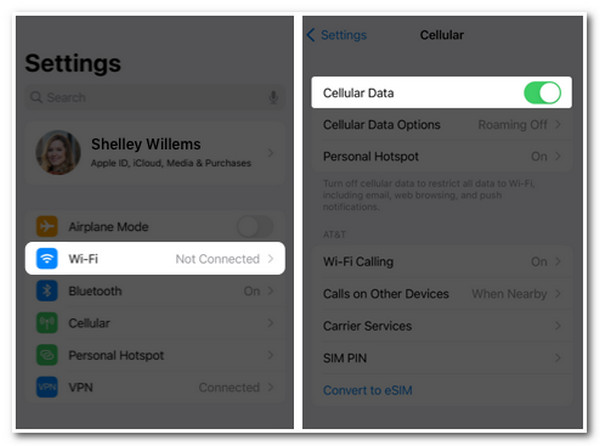
2. ตรวจสอบความเสถียรของการเชื่อมต่อเครือข่าย
อีกสิ่งหนึ่งที่คุณสามารถทำได้เพื่อแก้ไขปัญหา "iPhone ไม่สามารถเปิดใช้งานได้" คือการตรวจสอบ เสถียรภาพของเครือข่ายหากไม่เสถียร จะส่งผลต่อกระบวนการเปิดใช้งาน iPhone ของคุณอย่างมาก คุณสามารถรีเฟรชเราเตอร์ เชื่อมต่อและยกเลิกการเชื่อมต่อ iPhone ของคุณผ่าน Wi-Fi หรือปิดและเปิดเครือข่ายเซลลูลาร์ของคุณเพื่อเริ่มการรีเฟรชการเชื่อมต่อ นอกจากนี้ คุณยังสามารถตรวจสอบความเร็วของเครือข่าย Wi-Fi ของคุณได้โดยไปที่ Network Speed Tester ออนไลน์ (เช่น Ookla)
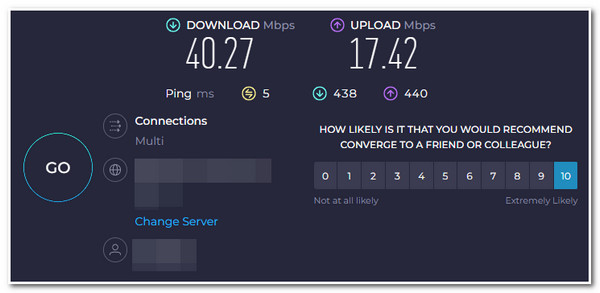
3. ใส่ซิมการ์ดของคุณกลับเข้าไปใหม่
การตั้งค่าซิมการ์ดที่ไม่เหมาะสมบน iPhone ของคุณยังส่งผลให้การเปิดใช้งานล้มเหลวอีกด้วย ดังนั้นเพื่อแก้ไขปัญหา "ไม่สามารถเปิดใช้งาน iPhone ได้" คุณสามารถถอดซิมการ์ดออกจาก iPhone แล้วใส่กลับเข้าไปในถาดซิมการ์ดของโทรศัพท์ จากนั้นตรวจสอบว่าตอนนี้คุณสามารถเปิดใช้งาน iPhone ได้สำเร็จหรือไม่ นอกจากนี้ คุณยังต้องตรวจสอบว่า iPhone ของคุณรองรับซิมการ์ดของคุณหรือไม่ คุณสามารถไปที่ฝ่ายสนับสนุนของ Apple เพื่อดูว่าสิ่งใดรองรับ iPhone ของคุณ
4. รีสตาร์ท iPhone ของคุณ
หากคุณลองวิธีการข้างต้นแล้วแต่ไม่สามารถแก้ไขปัญหา "iPhone ไม่สามารถเปิดใช้งานได้" คุณสามารถลองรีสตาร์ท iPhone ของคุณ การเริ่มกระบวนการรีสตาร์ทโทรศัพท์จะช่วยกำจัดปัญหาที่ไม่ต้องการของระบบ ความผิดพลาด และจุดบกพร่องที่อาจทำให้เกิดปัญหาขึ้นได้ การรีสตาร์ท iPhone นั้นแตกต่างกันไปตามแต่ละเวอร์ชัน คุณสามารถทำตามขั้นตอนด้านล่างที่เหมาะกับเวอร์ชัน iPhone ของคุณ
- สำหรับ iPhone X/11/12/13/รุ่นล่าสุด: กดปุ่มลดระดับเสียงและปุ่มเปิด/ปิดเครื่องค้างไว้พร้อมกัน เลื่อนแถบเลื่อนบนหน้าจอแล้วรอให้ iPhone ปิดเครื่อง จากนั้นเปิดเครื่องอีกครั้งโดยกดปุ่มเปิด/ปิดเครื่อง
- สำหรับ iPhone 6/7/8/SE (รุ่นที่ 2/3): กดปุ่มขวาบน iPhone ค้างไว้แล้วรอให้แถบเลื่อนปิดเครื่องปรากฏขึ้น จากนั้นลากแถบเลื่อนเพื่อปิดโทรศัพท์ของคุณแล้วกดปุ่มด้านข้างเพื่อเปิดเครื่อง
- สำหรับ iPhone SE (รุ่นที่ 1)/5/รุ่นก่อนหน้า: กดปุ่มด้านบนค้างไว้ จากนั้นลากแถบเลื่อนเพื่อปิด จากนั้นกดปุ่มด้านบนค้างไว้จนกว่าคุณจะเห็นโลโก้ Apple บนหน้าจอ
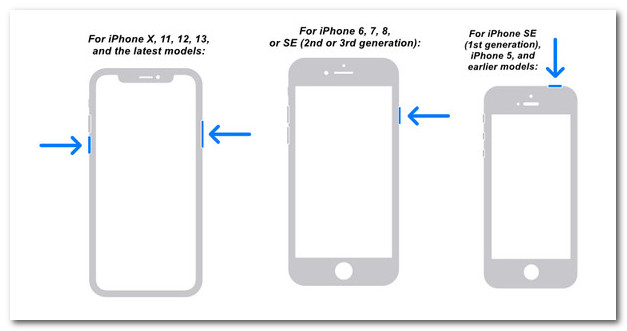
5. 4การกู้คืนระบบ iOS ของ Easysoft.
หากตอนนี้ปัญหาไม่สามารถเปิดใช้งาน iPhone ได้ยังคงขัดขวางคุณในการเปิดใช้งาน iPhone ได้สำเร็จ แสดงว่าถึงเวลาต้องใช้บริการจากมืออาชีพแล้ว 4การกู้คืนระบบ iOS ของ Easysoft เครื่องมือนี้สามารถแก้ไขปัญหาของระบบ iOS ได้มากกว่า 50 รายการ รวมถึงปัญหาไม่สามารถเปิดใช้งาน iPhone ได้อย่างรวดเร็วและมีประสิทธิภาพ ด้วยคุณสมบัติการแก้ไขด้วยคลิกเดียวในตัว ทำให้เป็นวิธีที่สะดวกที่สุดในการแก้ไข iPhone ของคุณ ดังนั้นหากปัญหา "iPhone ไม่สามารถเปิดใช้งานได้" ทำให้คุณต้องเสียเวลาอันมีค่าในการเปิดใช้งาน iPhone ของคุณไปมาก ให้แก้ไขปัญหาด้วยการคลิกเพียงครั้งเดียวโดยใช้ 4Easysoft iOS System Recovery!

โหมดการซ่อมแซม 2 โหมดสำหรับแก้ไขปัญหาไม่สามารถเปิดใช้งาน iPhone พร้อมอัตราความสำเร็จสูง
ติดตั้งความสามารถในการสแกน iPhone ของคุณและระบุปัญหาได้อย่างมีประสิทธิภาพ
สามารถอัพเกรดและดาวน์เกรดเวอร์ชั่น iPhone ของคุณได้ตามความต้องการ
รองรับ iPhone เกือบทุกเวอร์ชันและรุ่นตั้งแต่ iPhone 4S/4 ถึง iPhone 16
100% ปลอดภัย
100% ปลอดภัย
ขั้นตอนที่ 1ดาวน์โหลดและติดตั้ง 4การกู้คืนระบบ iOS ของ Easysoft เครื่องมือนี้บนคอมพิวเตอร์ Windows หรือ Mac ของคุณ จากนั้นเปิดเครื่องมือและเลือกตัวเลือก "iOS System Recovery" บนอินเทอร์เฟซหลักของเครื่องมือ

ขั้นตอนที่ 2ขั้นตอนต่อไป เชื่อมต่อ iPhone ของคุณเข้ากับคอมพิวเตอร์โดยใช้สาย USB จากนั้น ทำเครื่องหมายที่ตัวเลือก "เริ่ม" และรอให้เครื่องมือสแกนอุปกรณ์ของคุณ

ขั้นตอนที่ 3จากนั้นข้อมูลทั้งหมดเกี่ยวกับ iPhone ของคุณจะปรากฏบนอินเทอร์เฟซของเครื่องมือโดยอัตโนมัติ หลังจากนั้นให้คลิกปุ่ม "แก้ไข" เพื่อแก้ไขปัญหาการเปิดใช้งาน iPhone ของคุณไม่ได้

ขั้นตอนที่ 4หลังจากนั้น ให้เลือกระหว่างโหมดมาตรฐานและขั้นสูงที่เหมาะกับคุณ การเลือก "โหมดมาตรฐาน" จะแก้ไขปัญหาเล็กน้อยโดยยังคงข้อมูลทั้งหมดของคุณไว้ มิฉะนั้น การเลือก "โหมดขั้นสูง" จะแก้ไขปัญหาระบบที่ร้ายแรงซึ่งมีอัตราความสำเร็จสูงแต่จะลบข้อมูลทั้งหมดใน iPhone ของคุณ เมื่อคุณเลือกเสร็จแล้ว ให้ทำเครื่องหมายที่ปุ่ม "ยืนยัน"

ขั้นตอนที่ 5ในหน้าจอถัดไป ให้เลือกหมวดหมู่ ประเภท และรุ่นอุปกรณ์ของคุณอย่างถูกต้อง จากนั้นเลือกเฟิร์มแวร์ที่คุณต้องการพร้อมเวอร์ชัน iOS ที่แตกต่างกัน และเลือกปุ่ม "ดาวน์โหลด" หลังจากนั้น คลิกปุ่ม "ถัดไป" เพื่อเริ่มการแก้ไขปัญหาการเปิดใช้งาน iPhone 16 ไม่ได้

ส่วนที่ 3: คำถามที่พบบ่อยเกี่ยวกับวิธีแก้ไขปัญหาไม่สามารถเปิดใช้งาน iPhone ได้
-
1. เหตุใดฉันจึงไม่สามารถเปิดใช้งาน Touch ID บน iPhone เครื่องนี้ได้?
สาเหตุที่คุณไม่สามารถเปิดใช้งาน Touch ID บน iPhone ได้ก็คืออาจมีการเปลี่ยนแปลงเกิดขึ้นในการตั้งค่าโดยที่คุณไม่รู้ตัว ดังนั้นการรีเซ็ตการตั้งค่าของคุณ (รีเซ็ตการตั้งค่าทั้งหมดในการตั้งค่า) อาจช่วยแก้ไขปัญหาของคุณได้
-
2. ฉันจะแก้ไขปัญหาไม่สามารถเปิดใช้งาน iPhone X ได้อย่างไร?
หากคุณประสบปัญหาในการเปิดใช้งาน iPhone X เนื่องจากปัญหา "ไม่สามารถเปิดใช้งานได้" คุณสามารถลองใช้วิธีการที่แนะนำด้านบนเพื่อแก้ไขปัญหาได้ คุณสามารถลองใช้วิธีการแต่ละวิธีและดูว่าวิธีใดได้ผล
-
3. มีฟังก์ชันอะไรบ้างที่ฉันไม่สามารถใช้งานได้เมื่อไม่สามารถเปิดใช้งาน iPhone ได้?
ฟังก์ชันที่คุณไม่สามารถใช้งานได้หากไม่สามารถเปิดใช้งาน iPhone ได้คือ การส่งข้อความ บันทึกการโทร แอพพลิเคชั่น ฯลฯ ดังนั้น ทางที่ดีควรเปิดใช้งานทันที
บทสรุป
นั่นแหละ! นั่นคือ 7 สาเหตุของปัญหาไม่สามารถเปิดใช้งาน iPhone ได้ และ 5 วิธีแก้ไขปัญหาที่ทำได้! ตอนนี้คุณได้ค้นพบวิธีแก้ไขปัญหาดังกล่าวแล้ว คุณก็สามารถเปิดใช้งาน iPhone ของคุณได้ตามต้องการ! หากวิธีเหล่านี้ไม่ได้ผลสำหรับคุณ คุณสามารถใช้ 4การกู้คืนระบบ iOS ของ Easysoft เครื่องมือนี้เป็นทางเลือก! เครื่องมือนี้สามารถแก้ไขปัญหาต่างๆ ได้อย่างรวดเร็วและมีประสิทธิภาพ รวมถึงปัญหา "iPhone ไม่สามารถเปิดใช้งานได้" เพียงแค่คลิกเดียว! หากต้องการเรียนรู้เพิ่มเติมเกี่ยวกับเครื่องมือนี้ โปรดไปที่เว็บไซต์อย่างเป็นทางการได้แล้ววันนี้!
100% ปลอดภัย
100% ปลอดภัย


